אם יש לך אנשי קשר רבים, הרשימה יכולה להיות מעט מדהימה. שינוי אופן המיון של אנשי הקשר שלך, הגדרת מועדפים ויצירת רשימות אנשי קשר יכול לעזור לך למצוא את האנשים הדרושים לך.
בחר אפשרות כרטיסיה להלן עבור גרסת Outlook שבה אתה משתמש. איזו גרסה של Outlook נמצאת ברשותי?
הערה: אם השלבים תחת כרטיסיה חדשה זו של Outlook אינם פועלים, ייתכן שאתה עדיין לא משתמש ב- Outlook עבור Windows החדש. בחר Outlook קלאסי ובצע שלבים אלה במקום זאת.
ב- Outlook, יש לך אפשרות:
מיין אנשי קשר | הוספת איש קשר למועדפים | חלק את אנשי הקשר שלך לקטגוריות | הוספת אנשים בארגון שלך
מיון אנשי קשר
באפשרותך למיין את אנשי הקשר לפי השם הפרטי או שם המשפחה, החברה, עיר הבית, עיר העבודה או שם המשפחה שנוספו לאחרונה.
-
בסרגל הניווט, בחר

-
כאשר האפשרות כל אנשי הקשר נבחרה, לחץ על אפשרות המסנן (המסנן יציג את השם עבור אופן הסינון הנוכחי של הרשימה שלך, כגון לפי שם פרטי) ולאחר מכן בחר אפשרות מתוך מיין לפי כדי למיין אותה.
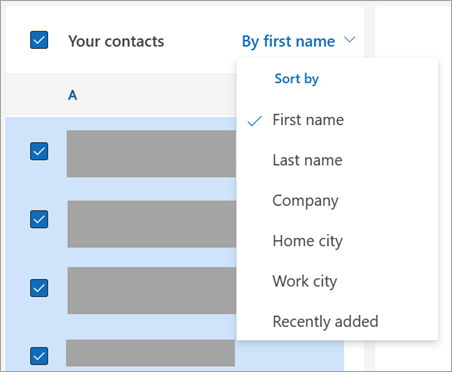
-
הרשימה תתעדכן באופן מיידי. באפשרותך לשנות את אפשרות המיון לפי בכל עת.
הוספת איש קשר למועדפים
-
בסרגל הניווט, בחר

-
מרשימת אנשי הקשר שלך, בחר את איש הקשר שברצונך להוסיף למועדפים שלך.
-
באפשרותך ללחוץ באמצעות לחצן העכבר הימני ולבחור הוסף למועדפים או לבחור הוסף למועדפים מרצועת הכלים. באפשרותך להסיר אותם מהמועדפים בכל עת.
חלק את אנשי הקשר שלך לקטגוריות
באפשרותך לסווג את אנשי הקשר לפי צבע כדי להקל על איתור אנשים.
-
בסרגל הניווט, בחר

-
בחר את איש הקשר שברצונך להוסיף לקטגוריה חדשה או קיימת.
-
בחר

-
בחר קטגוריה חדשה או קטגוריה קיימת להוספה של איש הקשר.
הוספת אנשים בארגון שלך לאנשי קשר שמורים
אם אתה משתמש ב- Outlook בעבודה או בבית הספר והארגון שלך הגדיר מדריך כתובות, תוכל לראות מידע אודות העמיתים שלך מבלי לשמור אותם כ אנשי קשר. באפשרותך לחפש אותם או לבחור את השם או התמונה שלהם מהודעת דואר אלקטרוני. כרטיס הפרופיל שלו יציג מידע שנאסף ממערכות אחרות (מדריך כתובות). אם ברצונך להוסיף מידע נוסף, כגון הערות, ימי הולדת וכדומה, באפשרותך לשמור את העמיתים שלך לאנשי הקשר שלך. איש הקשר החדש מקושר באופן אוטומטי אל איש הקשר הקיים במדריך הכתובות. רק אתה תראה את המידע שאתה מוסיף.
ב- Outlook, יש לך אפשרות:
מיין אנשי קשר | הוספת איש קשר למועדפים | שנה את התבנית של שמות אנשי קשר | חלק את אנשי הקשר שלך לקטגוריות
מיון אנשי קשר
באפשרותך למיין את אנשי הקשר לפי שם פרטי או שם משפחה, חברה, עיר ביתית ועוד.
-
בסרגל הניווט, בחר

-
בחר את הכרטיסיה תצוגה מרצועת הכלים, בקבוצה תצוגה נוכחית , בחר הגדרות תצוגה.
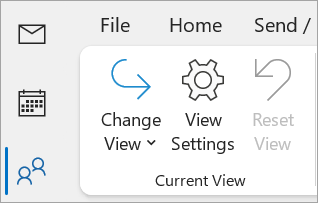
-
בחר בלחצן מיין ולאחר מכן תוכל לבחור מתוך הרשימה הנפתחת מיין פריטים לפי כדי לבחור כיצד ברצונך למיין את אנשי הקשר שלך.
-
לאחר שתסיים, בחר אישור ולאחר מכן לחץ שוב על אישור.
הוספת איש קשר למועדפים
-
בסרגל הניווט, בחר

-
מרשימת אנשי הקשר שלך, בחר את איש הקשר שברצונך להוסיף למועדפים שלך.
-
באפשרותך ללחוץ באמצעות לחצן העכבר הימני ולבחור הוסף למועדפים או לבחור

שינוי התבנית של שמות אנשי הקשר שלך
הערה: אם הדואר האלקטרוני שלך הוא חשבון בעבודה או בבית ספר ואתה משתמש ב- Microsoft 365 או אם הוא נמצא בשרת Exchange מקומי, באפשרותך לשנות את תבנית השם עבור אנשי הקשר שלך ברשימת אנשי הקשר הראשית של Outlook ותיקיות אנשי קשר שאתה יוצר, אך לא ניתן לשנות את תבנית השם עבור אנשים ברשימת הכתובות הכללית (GAL). פנקס כתובות זה מוגדר באופן אוטומטי ומנוהל על-ידי מנהל IT.
ייתכן שלא כולם מעוצבים באותו אופן, וייתכן שהם לא יופיעו כצפוי בעת מיון באמצעות העמודה קובץ כ. לדוגמה, חלק מהתיקים עשויים להיות מתויקים כשם פרטי, שם משפחה בעוד שאחרים עשויים להיות מתויקים כשם משפחה, שם פרטי. אם אנשי הקשר שלך אינם ממוינות באופן הרצוי לך, נסה את הפעולות הבאות:
-
לחץ על קובץ > הגדרות חשבון > הגדרות חשבון.
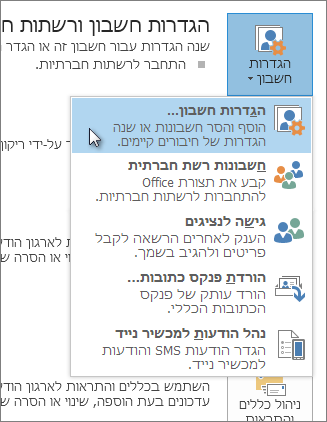
-
בכרטיסיה פנקסי כתובות , בחר את פנקס הכתובות שעבורו ברצונך לשנות את תבנית השם ולאחר מכן לחץ על שנה.
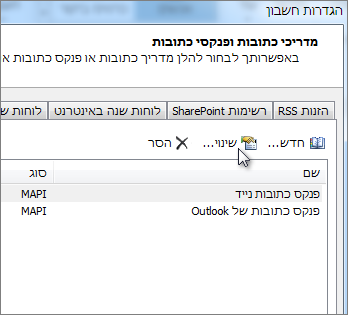
-
תחת הצג שמות לפי, בחר קובץ בתור (כהן, יונתן).
חלק את אנשי הקשר שלך לקטגוריות
-
בסרגל הניווט, בחר

-
לחץ באמצעות לחצן העכבר הימני על איש הקשר הרצוי ורחף מעל חלק לקטגוריות.
-
באפשרותך לבחור צבע או לבחור את כל הקטגוריות. תהיה לך גם אפשרות לשנות את שם הקטגוריה.
ב- Outlook, יש לך אפשרות:
מיין אנשי קשר | הוספת איש קשר למועדפים | חלק את אנשי הקשר שלך לקטגוריות
מיון אנשי קשר
באפשרותך למיין את אנשי הקשר לפי השם הפרטי או שם המשפחה, החברה, עיר הבית, עיר העבודה או שם המשפחה שנוספו לאחרונה.
-
בסרגל הניווט, בחר

-
כאשר האפשרות כל אנשי הקשר נבחרה, לחץ על לפי שם פרטי ובחר את האפשרות מיין לפי הרצויה.
-
הרשימה תתעדכן באופן מיידי. באפשרותך לשנות את האפשרות מיין לפי בכל עת.
הוספת איש קשר למועדפים
-
בסרגל הניווט, בחר

-
מרשימת אנשי הקשר שלך, בחר את איש הקשר שברצונך להוסיף למועדפים שלך.
-
באפשרותך ללחוץ באמצעות לחצן העכבר הימני ולבחור הוסף למועדפים או לבחור הוסף למועדפים מרצועת הכלים. באפשרותך להסיר אותם מהמועדפים בכל עת.
חלק את אנשי הקשר שלך לקטגוריות
באפשרותך לסווג את אנשי הקשר לפי צבע כדי להקל על איתור אנשים.
-
בסרגל הניווט, בחר

-
בחר את איש הקשר שברצונך להוסיף לקטגוריה חדשה או קיימת.
-
בחר

-
בחר קטגוריה חדשה או קטגוריה קיימת להוספה של איש הקשר.
מאמרים קשורים
הוספה, חיפוש, עריכה או מחיקה של איש קשר ב- Outlook
Create, עריכה או מחיקה של רשימת אנשי קשר או קבוצת אנשי קשר ב- Outlook










